Організація ваших дошок Pinterest може мати вирішальне значення для успіху вашої стратегії візуального маркетингу. Ефективна система папок дозволяє зберігати і представляти контент у структурованому вигляді. Це не тільки підвищує наочність, але й покращує користувацький досвід. Тут я крок за кроком пояснюю, як налаштувати папки на ваших пінбордах у Pinterest.
Основні висновки
- Добре структурована система папок покращує наочність вашого контенту.
- Папки можна створювати за різними категоріями, наприклад, за колірними схемами, одягом або повсякденними темами.
- Пін-піни повинні бути доступні як у папках, так і на головній дошці, щоб залучити ширшу аудиторію.
Покрокова інструкція
1. увійдіть до свого облікового запису Pinterest
Щоб розпочати налаштування папок, увійдіть до свого облікового запису Pinterest. Ви можете отримати доступ до всіх своїх пінбордів і створювати нові через головну сторінку та свій профіль.
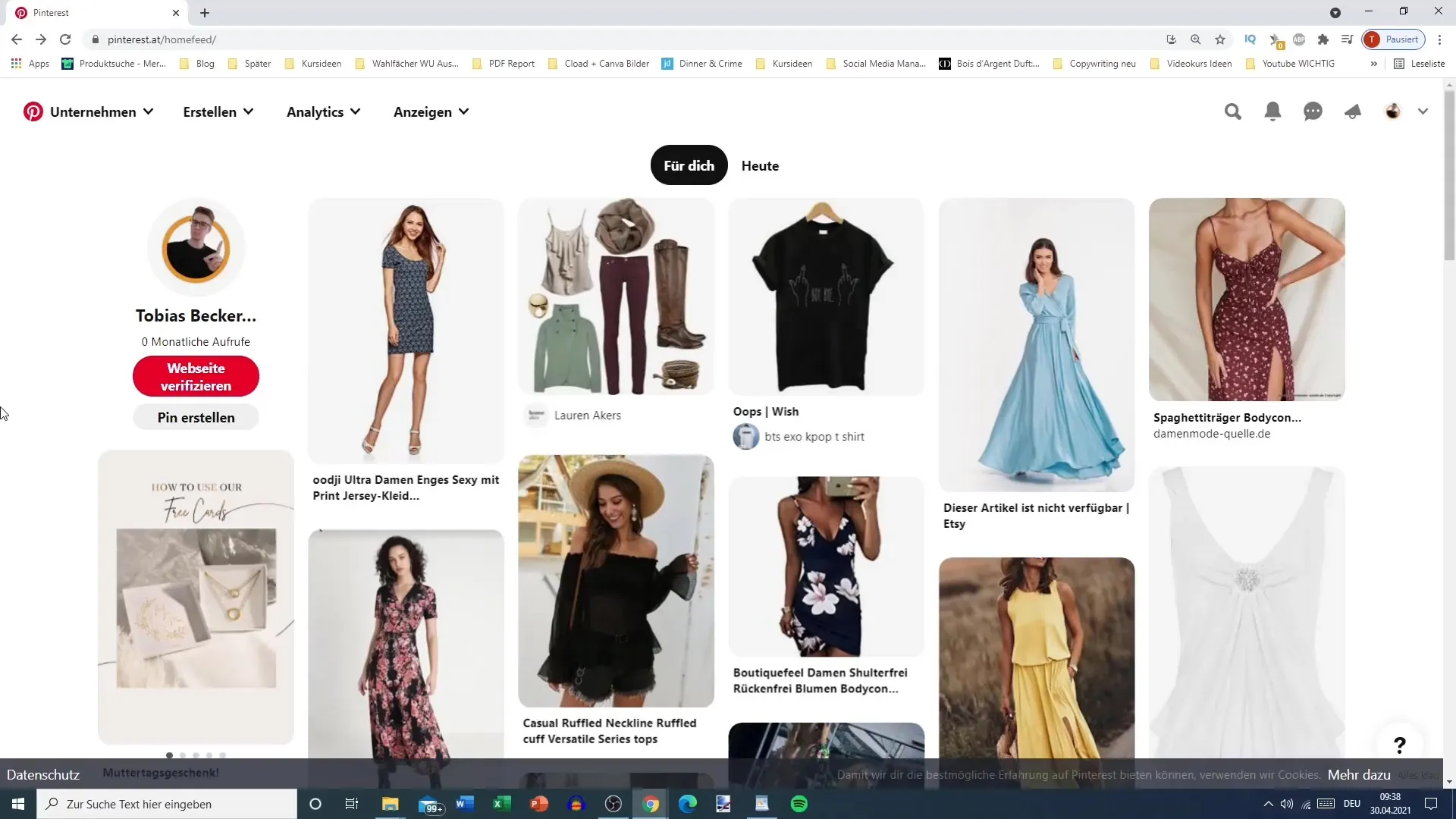
2. створення пінборду
Натисніть на знак "плюс", щоб створити нову дошку. У нашому прикладі ми назвемо пінборд "Гра кольорів". Це допоможе вам чітко визначити теми на цій дошці.
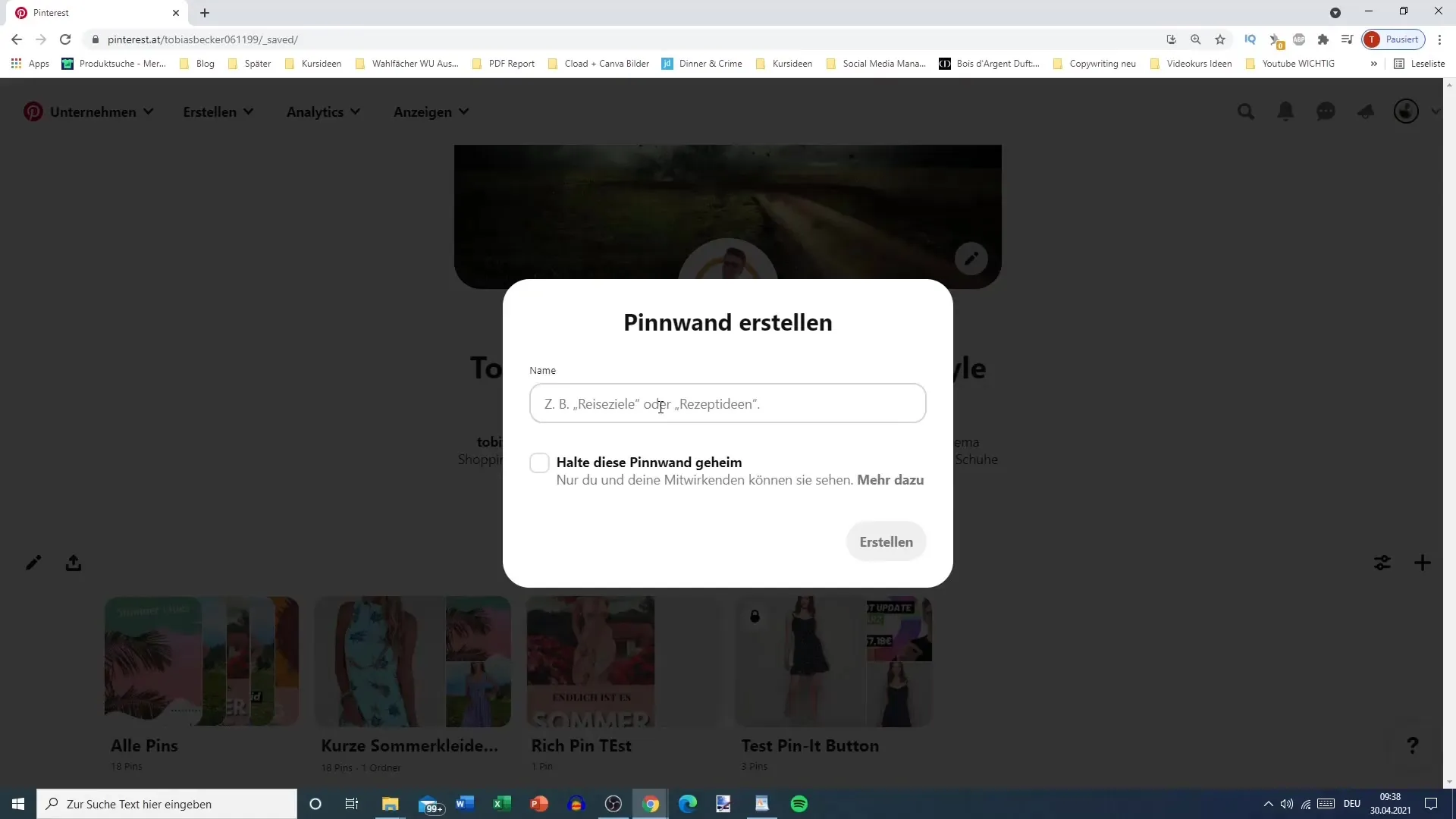
3. додайте піни
Тепер додайте кілька відповідних пінів на новостворений пінборд. Це можуть бути піни жовтого та червоного кольорів. Вибір пінів повинен бути зразковим, щоб продемонструвати подальшу процедуру.
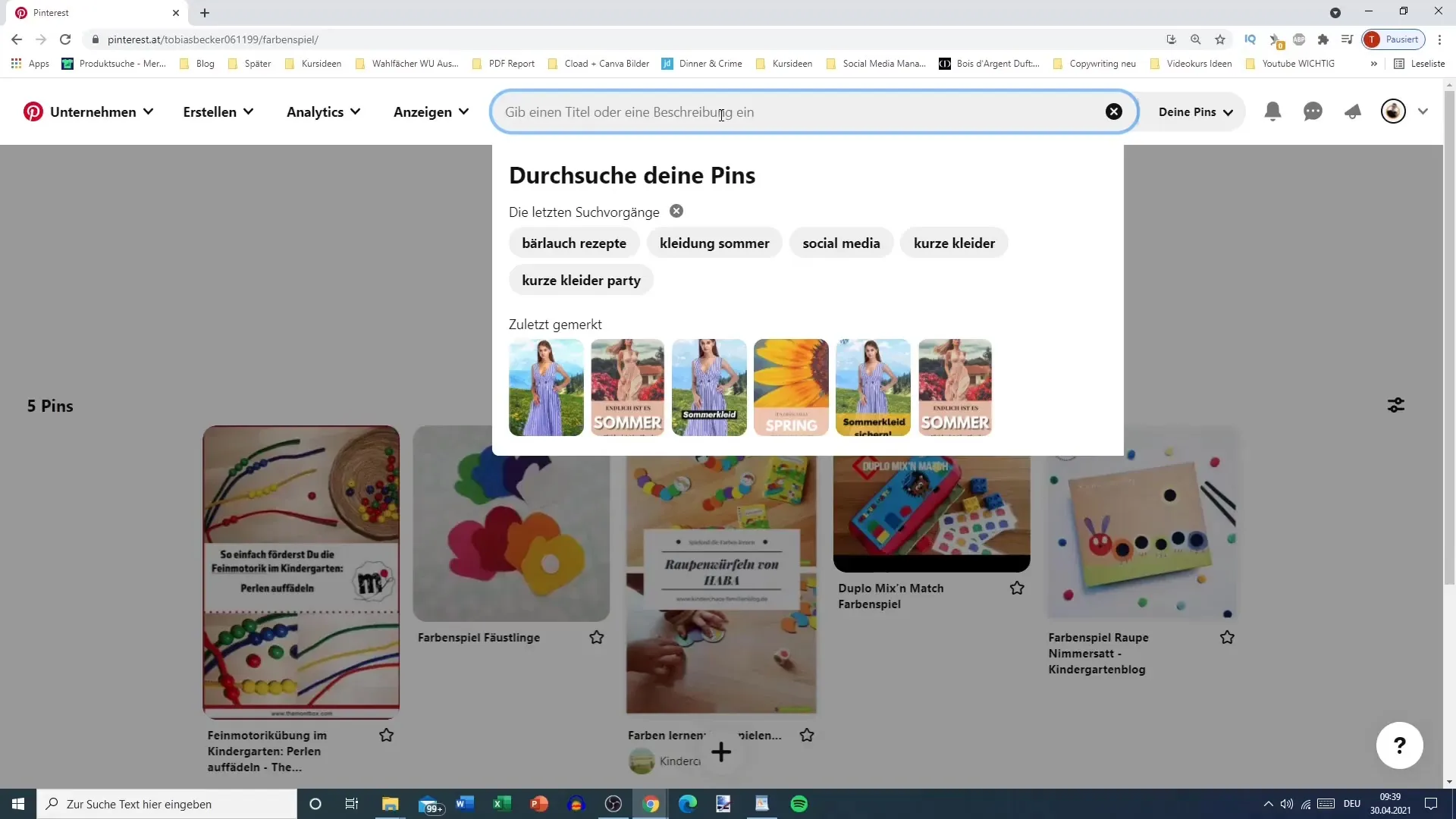
4. створіть папку
Після того, як ви додали кілька пінів, ви можете почати створювати папки. Знову натисніть на знак "плюс" і виберіть опцію "Папка". Назвіть папки відповідно до категорій, які ви маєте на увазі, наприклад, "Червоні" і "Жовті".
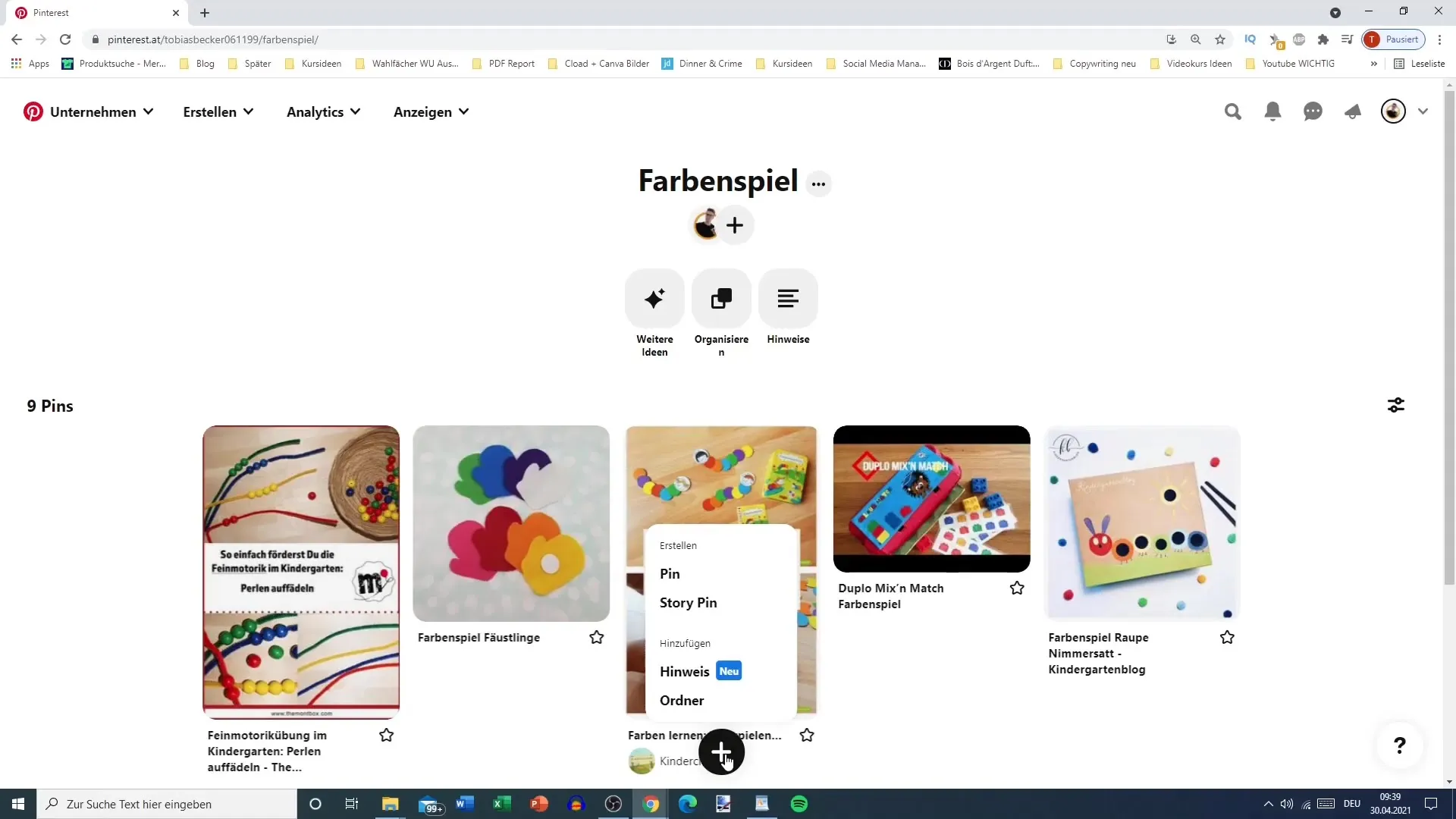
5. створіть підпапки
Подумайте про інші категорії, які можуть мати відношення до вашого контенту. Наприклад, ви можете створити пінборд для "зимового одягу" і створити підпапки для "шапок", "рукавичок" або "пальто". Це допоможе вам організувати свій контент ще більш конкретно.
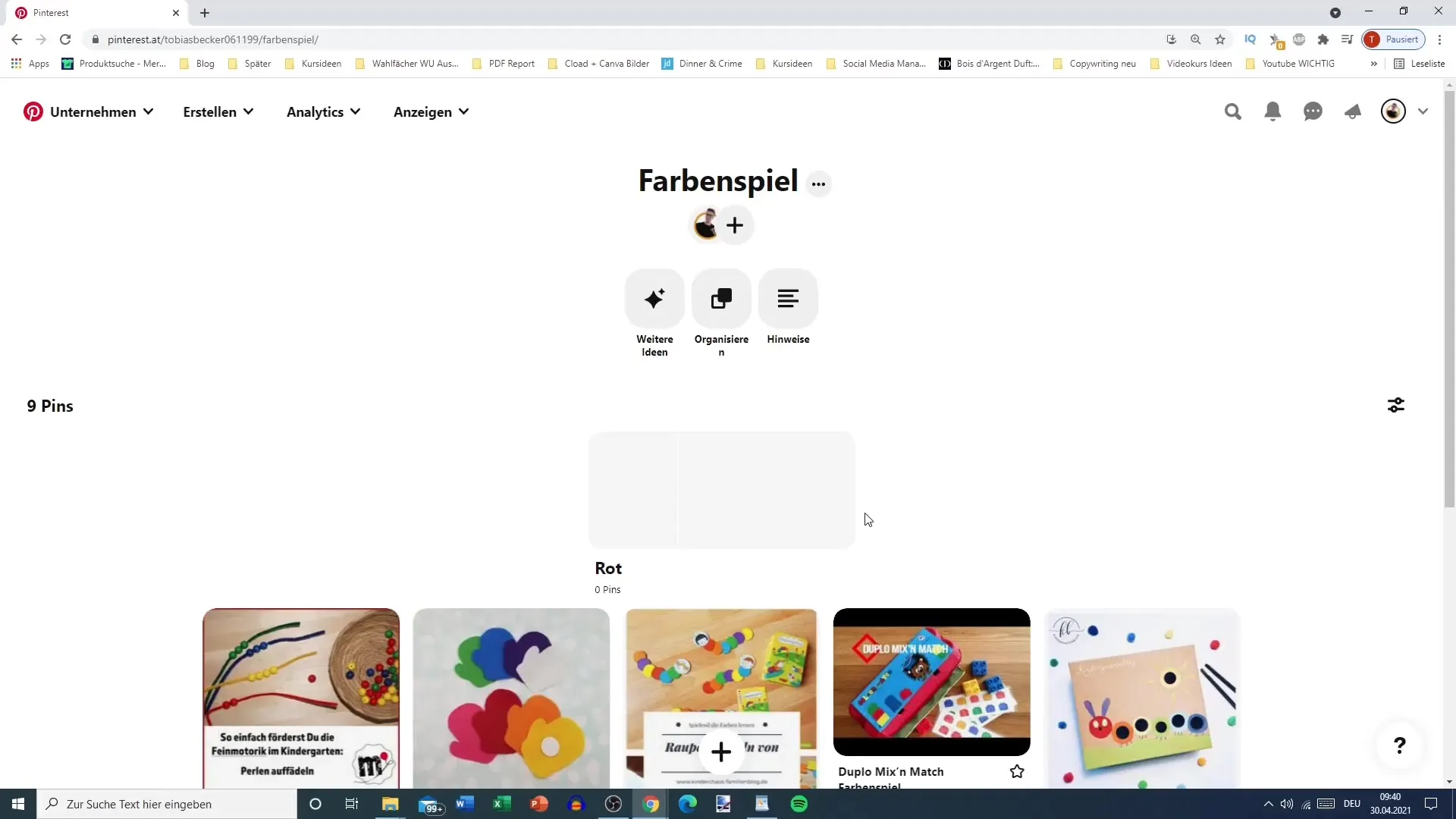
6. організуйте піни в папки
Тепер настає найважливіша частина: організуйте ваші шпильки у відповідні підпапки. Перейдіть на свою дошку "Farbenspiel" і натисніть на опцію "Впорядкувати". Виберіть шпильки, які ви хочете перемістити, і призначте їх до папок, які ви створили раніше.
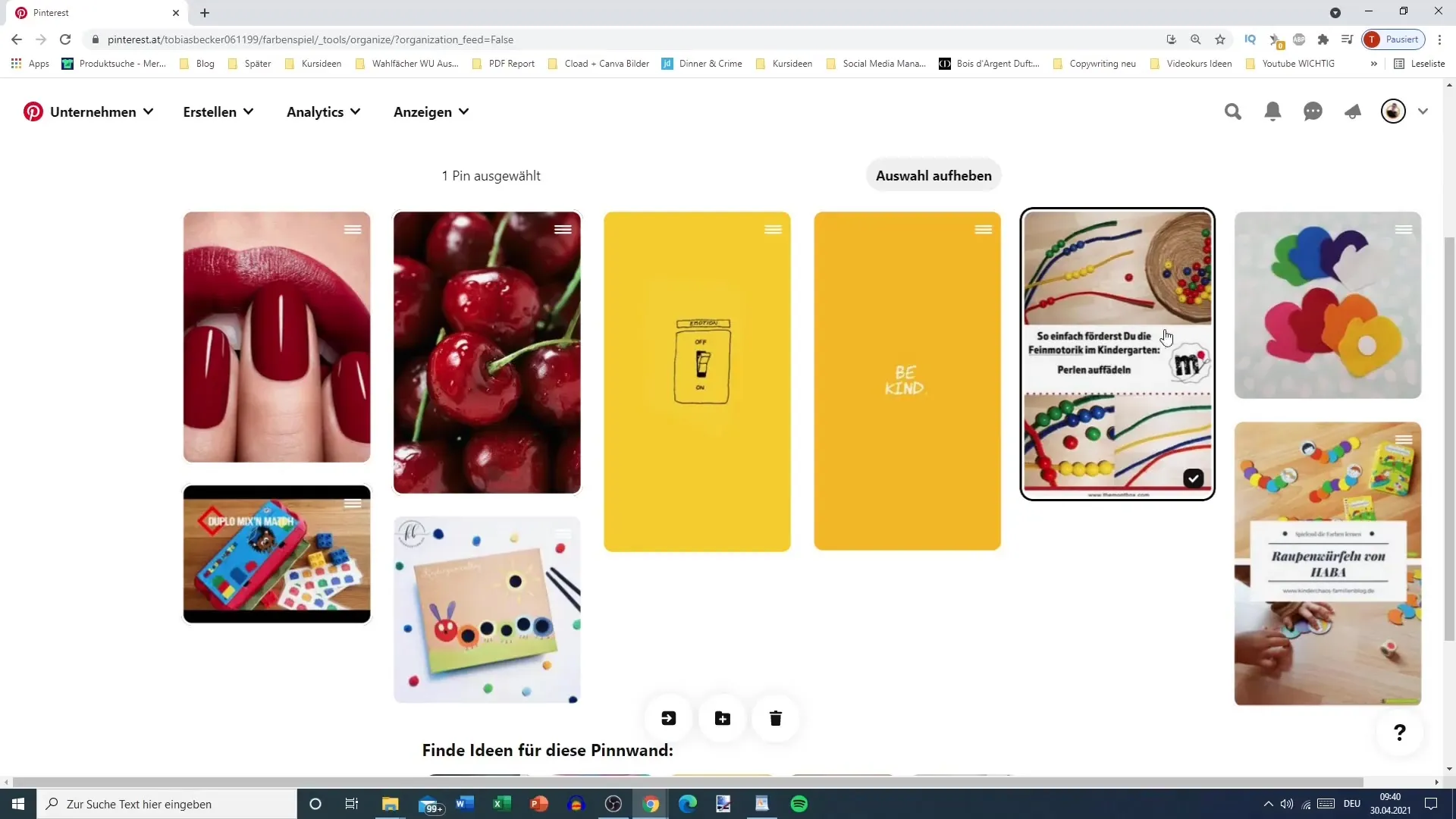
7. забезпечте чітке розташування
Переконайтеся, що у вас є збалансована кількість пінів у кожній папці. Оптимальний варіант - щонайменше три шпильки на підпапку, щоб вона не виглядала надто захаращеною чи порожньою.
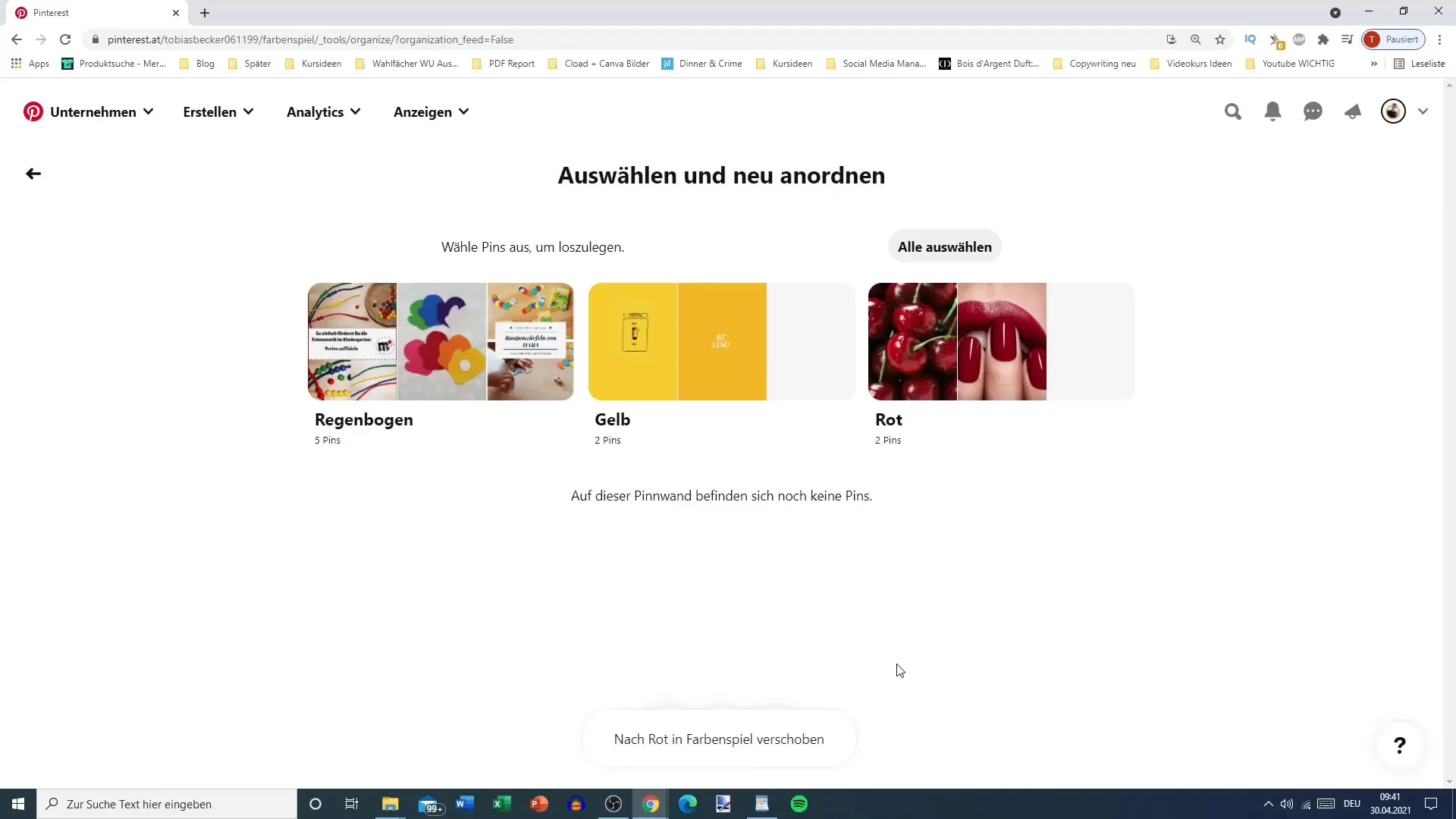
8. вставте загальні шпильки
Також може бути корисно залишити деякі піни видимими на головній дошці. Це дасть відвідувачам можливість отримати загальний огляд вашого контенту, перш ніж вони зануряться в конкретні папки.
9 Редагування та об'єднання папок
Ви можете змінити назви ваших папок або навіть об'єднати дві менші папки, якщо ви більше не вважаєте їх необхідними. Назва другої обраної вами теки залишиться незмінною.
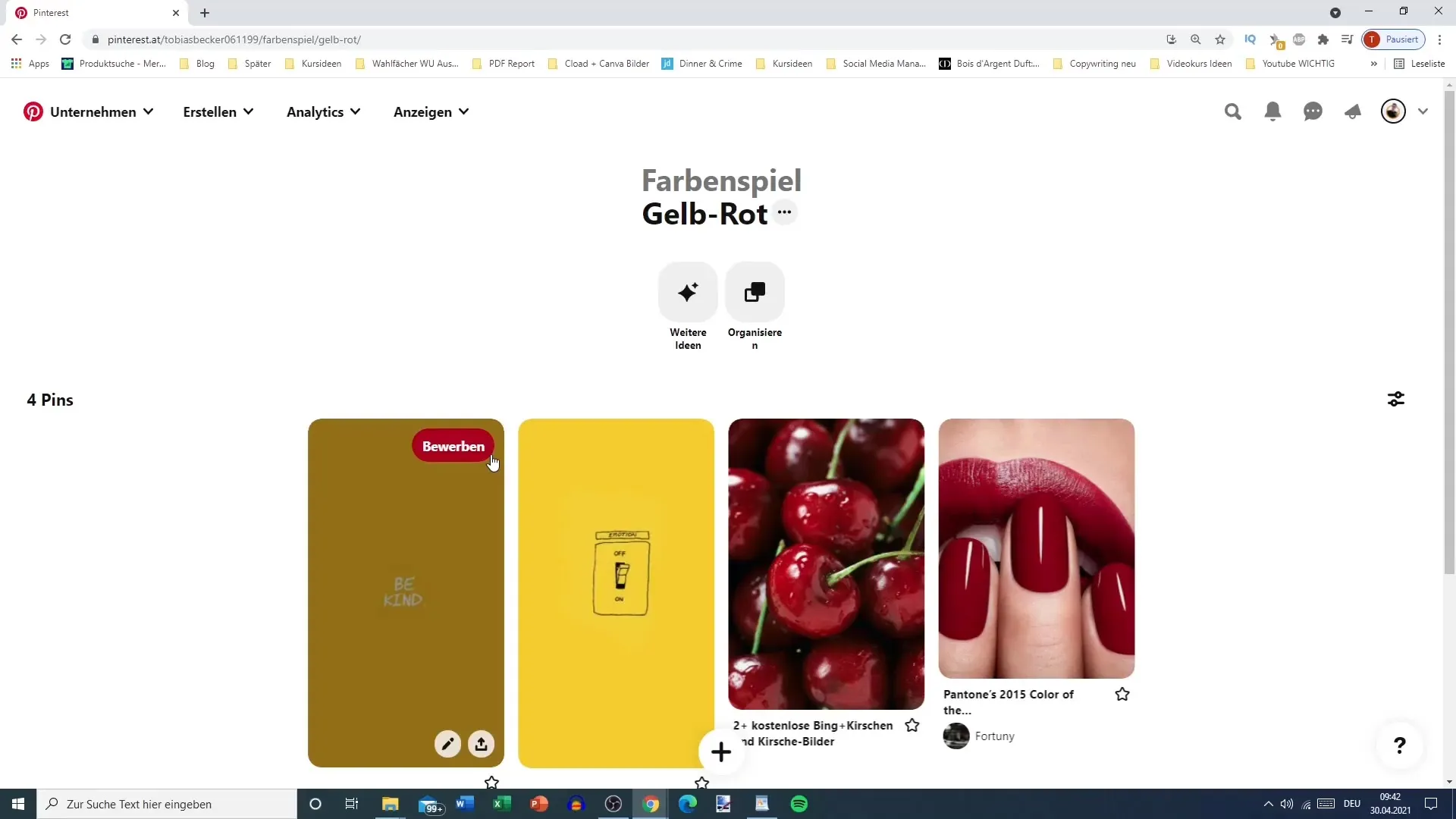
Підсумок
Правильна організація ваших шпильок за допомогою структурованої системи папок може допомогти вам покращити видимість вашого контенту і полегшити доступ до нього. Це легко реалізувати і забезпечує більшу ясність.
Поширені запитання
Скільки папок я можу створити на пінборді? Не існує конкретного обмеження на кількість папок, які ви можете створити. Однак, ви повинні переконатися, що вони залишаються змістовними і чітко організованими.
Чи можу я додати існуючі піни до папки?Так, ви можете перемістити існуючі піни до новоствореної папки за допомогою функції "Впорядкувати".
Чи можу я пізніше перейменувати свої папки?Так, ви можете редагувати назви своїх папок у будь-який час, щоб пристосувати їх до ваших потреб.
Що станеться, якщо я об'єднаю дві папки? Ім'я другої обраної вами папки буде збережено при об'єднанні двох папок.
Краще розміщувати піни тільки в папках чи також на головнійпанелі? Зазвичай ефективно залишати деякі піни на головній панелі, щоб дати користувачам огляд перед тим, як вони перейдуть до папок.


